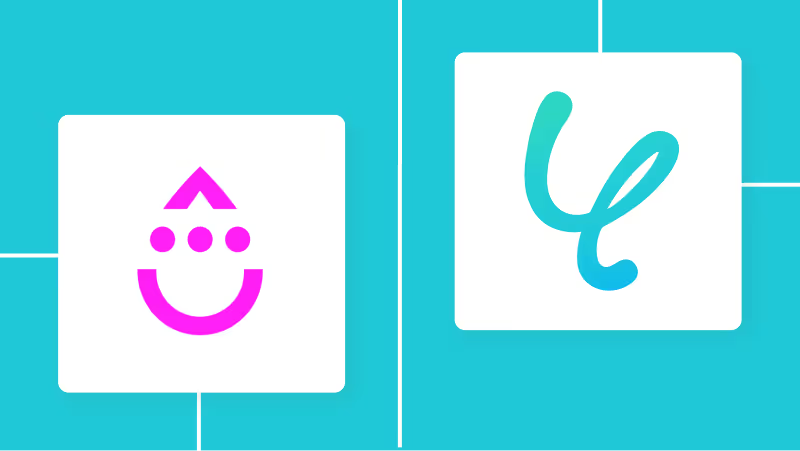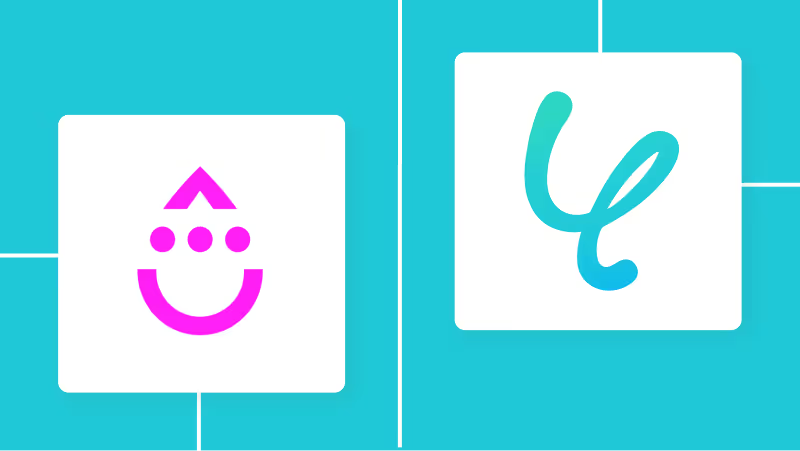HubSpotで新しいコンタクトが作成されたら、DripでSubscriberを作成する
試してみる
Dripを使ったマーケティング活動の効率化を考えたことはありませんか?
顧客リストの管理やメールキャンペーンの配信など、Dripで行う業務は多岐にわたります。「プログラミングの知識が必要なのでは…」 と、特にエンジニアがいない環境ではハードルが高く感じてしまいますよね。
そこで本記事では、Drip APIの基礎知識から、エンジニアでなくても簡単に様々なアプリとDripを連携させる具体的な方法 までをご紹介!マーケティング部門や営業部門で頻繁に発生する業務を自動化するフローを、ステップごとにわかりやすく解説します。
手作業によるミスをなくし、より戦略的なマーケティング活動に時間を割きたいと考えている方は、ぜひ参考にしてみてください!
とにかく早くDripのAPIを利用したい方へ
YoomにはDrip APIを使った様々なアクションや、業務フローを自動化するためのテンプレート が用意されています。今すぐ試したい方はこちら から詳細をチェックしてみてください!
Drip APIとは
Drip APIはDripと外部アプリ(Google、Microsoft、Salesforce、Notionなど)を繋げてデータの受け渡しを行い、Dripを使った業務フローを自動化できるインターフェースです。
また、APIでは大きく分けて以下のような指示を出すことができます。
取得:APIを経由して、データを取得することができます。
追加:APIを経由して、データを追加することができます。
更新:APIを経由して、データを更新することができます。
削除:APIを経由して、データを削除することができます。
Drip APIでできること
Drip APIでできることをいくつかピックアップしたので、ご覧ください!登録はたったの30秒で完了 するので、ぜひ気軽にお試しください!
1. Subscriberを作成する
Drip APIのSubscriber(購読者)を作成するアクションを活用すると、HubSpotなどのCRMツールで新しいコンタクトが作成されたタイミングで、自動的にDripにもSubscriberとして追加するフローを構築できます。
HubSpotで新しいコンタクトが作成されたら、DripでSubscriberを作成する
試してみる
2. Subscriberが作成されたら起動する
Drip APIでは、Drip上で特定のイベントが発生したことを起点に自動化フローを開始することも可能です。
DripでSubscriberが作成されたら、Google Chatに通知する
試してみる
3. Subscriberがバウンスしたら起動する
Dripで送信したメールがバウンス(不達)になったことをトリガーとして、自動で業務フローを開始することも。
DripでSubscriberがバウンスしたら、Microsoft Excelを更新する
試してみる
その他にも下記のようなアクションをAPI経由で実行が可能です。
■フローの中で設定できるアクション(フローボットオペレーション)
Update Subscriber
Retrieve Subscriber Information
Remove Subscriber from Email Campaign
Unsubscribe from All Mailings
Subscribe User to Email Campaign
Retrieve Email Series Campaign Subscription for a Specific Subscriber
List All Subscribers of a Specified Email Series Campaign
Add Tag to Subscriber
Remove Tag from Subscriber
Add Subscriber to Workflow
Remove Subscriber from Workflow
■フローの起点となるアクション(トリガーアクション)
Subscriber Deleted
Subscriber Marked as Deliverable
Subscriber Marked as Undeliverable
Subscribed to Email Marketing
Subscribed to Campaign
Removed from Campaign
Unsubscribed from Campaign
Unsubscribed All Mailings
Subscriber Reactivated
Completed Campaign
Applied Tag
Removed Tag
Updated Email Address
Subscriber Received Email
Subscriber Opened Email
Subscriber Clicked Email
Subscriber Bounced
Drip APIの利用料金と注意点
Dripでは、14日間の無料トライアル期間中、有料プランと同様にAPI機能をすべて利用できます。
APIを利用する際には、いくつか注意点があります。
リクエスト制限 :APIを通じてシステムにリクエストを送れる回数には上限があります。プラン共通で1時間あたり3,600リクエストが上限となっており、これを超過すると一時的にAPIが利用できなくなる場合があります。
コストへの影響 :API経由で追加した購読者や送信したメールも、プランの利用上限(リスト人数やメール送信数)にカウントされます。テスト目的で追加したデータが残っていると意図せずコストが増加する可能性があるため、不要なデータは定期的に削除するのがおすすめです。
支払情報の管理 :クレジットカードの有効期限切れなどで支払いが滞ると、API連携を含めた自動化フローが停止してしまいます。常に最新の支払い情報を登録しておくようにしましょう。
※詳細はDripのサービスサイトをご確認ください。
実際に連携してみた!
ここではノーコードツールYoomが用意するテンプレートで、実際の設定方法を用いてDrip APIを使った具体的な連携方法を紹介していきます!こちら の登録フォームからアカウントを発行しておきましょう。
[Yoomとは]
Drip APIとの連携方法
はじめにDrip APIとYoomを連携する方法を紹介します。
Yoomにログイン後、ワークスペースのサイドバーから「マイアプリ」を選択。
マイアプリ画面の右側にある「+新規接続」をクリック。
アプリ一覧画面が表示されたら、右上の検索バーでアプリ名(ここではDrip)を検索して選択。
「アカウント名」に任意の管理用名称を設定。
Dripにログイン し、左下の「Settings」から「UserSettings」にアクセス。
「User Info」の下部に表示されている「API Token」を取得し、Yoom側の「API Token」に設定。
「追加」をクリック。
マイアプリ画面にDripが追加されていれば、連携は完了です。
今回は先程ご紹介した「HubSpotで新しいコンタクトが作成されたら、DripでSubscriberを作成する 」というフローボットを作成していきます!
HubSpotとYoomの連携
テンプレートのコピー
HubSpotのトリガー設定と購読者作成の設定
フロー稼働の準備
HubSpotで新しいコンタクトが作成されたら、DripでSubscriberを作成する
試してみる
ステップ1:HubSpotとYoomの連携
Dripと同様に、HubSpotのアカウントも連携させていきます。
アプリ一覧画面でHubSpotを検索して選択。
グレーのボタン(Sign in to your HubSpot account)をクリック。
連携させるアカウントをラジオボタンから選択し、「アカウントを選択」をクリック。
アクセス権限の内容を確認し、ページ下部のチェックボックスにチェックを入れた後、「アプリを接続」をクリック。
マイアプリ画面に戻ります。 HubSpotも追加されていれば、このフローで使用するアプリのマイアプリ登録は完了です。
ステップ2:テンプレートのコピー
Yoomのフローボットテンプレート から使用するテンプレートを選び、「このテンプレートを試す」をクリックすると、テンプレートがコピーされます。
HubSpotで新しいコンタクトが作成されたら、DripでSubscriberを作成する
試してみる
そうしますと、Yoomのワークスペースにテンプレートがコピーされ、自動化フローの設定画面(フローボット)が開きます。
※ 以降、コピーしたフローボットには、プロジェクト一覧の「マイプロジェクト」からアクセスできます。
ステップ3:HubSpotのトリガー設定
先ずは、フローの起点となるトリガーアクションを設定していきます。
HubSpotの「新しいコンタクトが作成されたら」をクリック。
「タイトル」は任意の名称に変更できます。
連携アカウントとアクションを確認して、「次へ」をクリック。
「トリガーの起動間隔」のプルダウンから任意の間隔を選択。こちらのヘルプページ をご覧ください。
HubSpotでテスト用にコンタクトを作成してください。
「テスト」をクリック。
テストに成功すると、「取得した値」に最新のコンタクトの情報が追加されます。こちらのヘルプページ をご覧ください。
テスト用に作成したコンタクトが取得できていることを確認し、ページ下部の「保存する」をクリック。 ステップ4:購読者の作成
それでは、HubSpotから取得したコンタクト情報を用いてDripに購読者を作成しましょう。
Dripの「Create Subscriber」をクリック。
適宜「タイトル」を変更。
連携アカウントと実行アクションを確認。
「Account ID」に購読者を追加するアカウントのIDを設定。
作成する購読者の各項目に、HubSpotから取得した値を設定していきましょう。
その他の項目も、デフォルトで設定されている値を参考に埋めてください。
設定を終えたら、「テスト」をクリック。
テストに成功すると、DripのPeopleに購読者が作成されます。
期待通りの購読者が作成されていることを確認し、ページ下部の「保存する」をクリック。 ステップ5:フロー稼働の準備
フロー画面に戻り、「全ての設定が完了しました!」と表示されていればフローの設定は完了です。
あとで稼働させる場合は、フロー画面のトリガースイッチをクリックすることで、トリガーをONにできます。
トリガーをONにしたら、実際に動作することを確認しましょう。
今回のフローボットをベースに、他にも様々な作業の自動化が実現できます!
Drip APIを活用した自動化の例 今回紹介した事例以外でも、Yoomではさまざまなサービスとの連携が可能で、それぞれに対応したテンプレートが用意されています。
1.Dripの状態変化を起点にして、通知やデータ連携を効率化する DripでSubscriberがLeadへ移行した際にGoogle スプレッドシートへ追加したり、Slackへ自動通知することで、手動でのリスト管理や共有の手間を削減できます。
DripでSubscribed to CampaignされたらNotionに追加する
試してみる
DripでSubscribed to Email MarketingされたらHubSpotにコンタクトとして登録する
試してみる
DripでSubscriber Became LeadしたらGoogle スプレッドシートに追加する
試してみる
DripでSubscriber Became LeadしたらSlackに通知する
試してみる
DripでSubscriber CreatedされたらOutlookに通知する
試してみる
2.外部フォームやメッセージを起点にして、DripのSubscriberを自動作成する GoogleフォームやTypeform、Jotformなどで収集した回答をもとに、DripでSubscriberを自動追加することが可能です。
Googleフォームの回答をもとに、DripでSubscriberを追加する
試してみる
Microsoft Teamsから特定のメッセージが送信されたら、DripでSubscriberを作成する
試してみる
Jotformの回答をもとに、DripでSubscriberを追加する
試してみる
Typeformの回答をもとに、DripでSubscriberを追加する
試してみる
フォームでユーザーデータが送信されたら、Memに保存しDripでSubscriberを作成する
試してみる
まとめ
DripのAPI連携を行うことで、これまで手作業で行っていたHubSpotなどのCRMからの顧客リストの同期や管理業務が自動化され、手間の削減やヒューマンエラーの防止に繋げられます!
マーケティング担当者が単純なデータ入力作業から解放されることで、キャンペーンの企画や分析といった、本来注力すべきコア業務に集中できる環境も整うでしょう。
今回ご紹介したような業務自動化はノーコードツール「Yoom」 を活用すれば、プログラミングの知識がない方でも直感的な操作で簡単に業務フローを構築できます。もし自動化に少しでも興味を持っていただけたなら、こちら から無料登録してYoomによる業務効率化を体験してみてください!